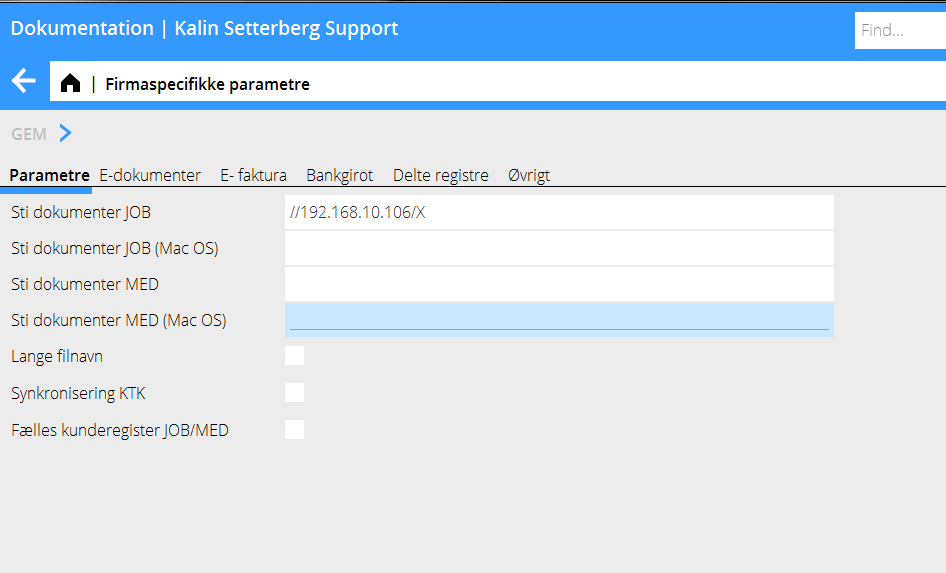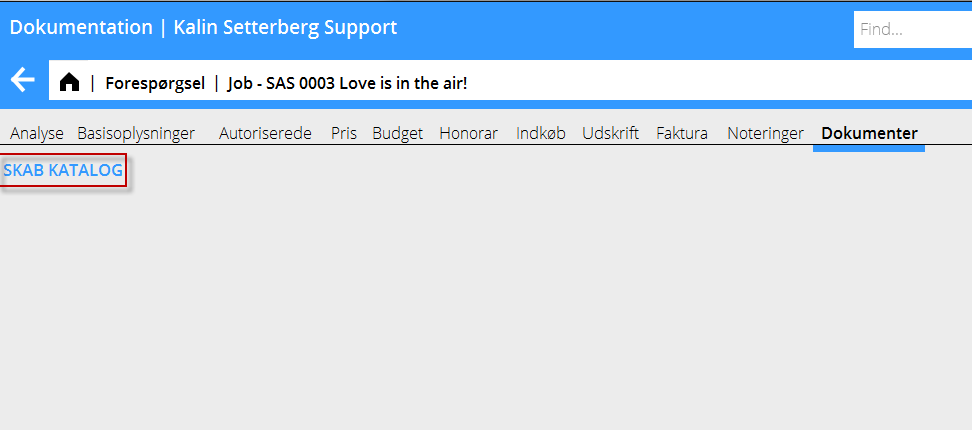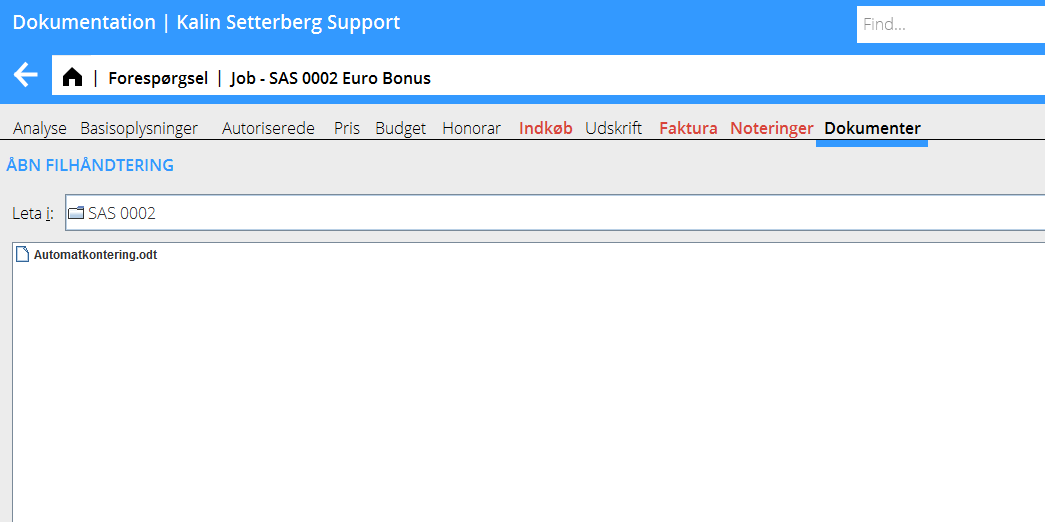Difference between revisions of "Documents in Marathon/da"
(Created page with "= Dokumenthåndtering i Marathon =") |
|||
| (14 intermediate revisions by 2 users not shown) | |||
| Line 1: | Line 1: | ||
__FORCETOC__ |
__FORCETOC__ |
||
| + | Et faneblad hvor du kan samle alle dokumenter, der hører til et job. |
||
| − | = Dokumenthåndtering i Marathon = |
||
| + | I joboprettelsen findes et faneblad, Dokumenter, hvor du kan gemme alle dokumenter, der er tilknyttet jobbet. Dokumenterne gemmes ikke via programmet, uden på almindelig måde uden for Marathon. Det er mulig at adgangsstyre acces til dokumenterne. |
||
| − | In the Client and Project tab in Project: Queries, there is a tab called Documents. You can gather all documents concerning the project there. The uploading of documents are made outside of Marathon. It is possible to set an authorisation level to have access to the documents. |
||
| + | Begynd med at skabe en struktur på din egen server, hvor dokumenterne vil gemmes – en ”Marathonkatalog”. Alle brugere må ha skriverettigheder til denne katalog før det er mulig at gemme eller åbne dokumenter |
||
| − | Start with creating a structure on your own server, where the documents will be saved, a ”Marathon folder”. All users must have writing authorisation to the directory in order to save and open documents. |
||
| + | Indstil stien til katalogen i {{pth|System| Basisregister/Generelt/Firmaspecifikke parametre}}, fanebladet {{fld|Parametre}}, feltet {{fld|Sti Dokumenter JOB}}. |
||
| − | Set the path in System: Base registers/General/Company specific parameters, tab Parameters, Path documents PRO. |
||
| + | Notér, at stien neden kun er et eksempel, du skriver den sti ind, din dokumentserver bruger. |
||
| − | Note, that the example below only shows an example of a path; use one that is valid for your own document server. |
||
| − | {{ExpandImage|PRO-DOC- |
+ | {{ExpandImage|PRO-DOC-DA-Bild1.png}} |
| + | Det bedste er, at skabe en katalog direkte ved oprettelsen, fordi det da skabes en katalog på kunden og nøjagtig det job, du er inde i (Job: Forespørgsel/Kunde og Job, fanen Dokumenter, funktionen Skab katalog). |
||
| − | It is recommended to create a directory directly when setting up a new project in Project: Queries/Client and Project, tab Documents, function Create folder.That way a directory is created to the client and the very project that you are in. |
||
| − | {{ExpandImage|PRO-DOC- |
+ | {{ExpandImage|PRO-DOC-DA-Bild2.png}} |
| + | Efter at et dokument er blevet gemt ser det ud på denne måde i dokumentfanebladet. Tryk på Åbn filhåndtering for adgang til dokumentet. |
||
| − | After saving a document the project's document tab looks like this. Click Open file manager to read the document. |
||
| − | {{ExpandImage|PRO-DOC- |
+ | {{ExpandImage|PRO-DOC-DA-Bild3.png}} |
| − | [[Category:PRO-DOC- |
+ | [[Category:PRO-DOC-DA]] |
| + | [[Category:Manuals]] |
||
| + | [[Category:Projects]] |
||
Latest revision as of 12:28, 1 September 2023
Et faneblad hvor du kan samle alle dokumenter, der hører til et job.
I joboprettelsen findes et faneblad, Dokumenter, hvor du kan gemme alle dokumenter, der er tilknyttet jobbet. Dokumenterne gemmes ikke via programmet, uden på almindelig måde uden for Marathon. Det er mulig at adgangsstyre acces til dokumenterne.
Begynd med at skabe en struktur på din egen server, hvor dokumenterne vil gemmes – en ”Marathonkatalog”. Alle brugere må ha skriverettigheder til denne katalog før det er mulig at gemme eller åbne dokumenter
Indstil stien til katalogen i System: Basisregister/Generelt/Firmaspecifikke parametre, fanebladet Parametre, feltet Sti Dokumenter JOB.
Notér, at stien neden kun er et eksempel, du skriver den sti ind, din dokumentserver bruger.
Det bedste er, at skabe en katalog direkte ved oprettelsen, fordi det da skabes en katalog på kunden og nøjagtig det job, du er inde i (Job: Forespørgsel/Kunde og Job, fanen Dokumenter, funktionen Skab katalog).
Efter at et dokument er blevet gemt ser det ud på denne måde i dokumentfanebladet. Tryk på Åbn filhåndtering for adgang til dokumentet.